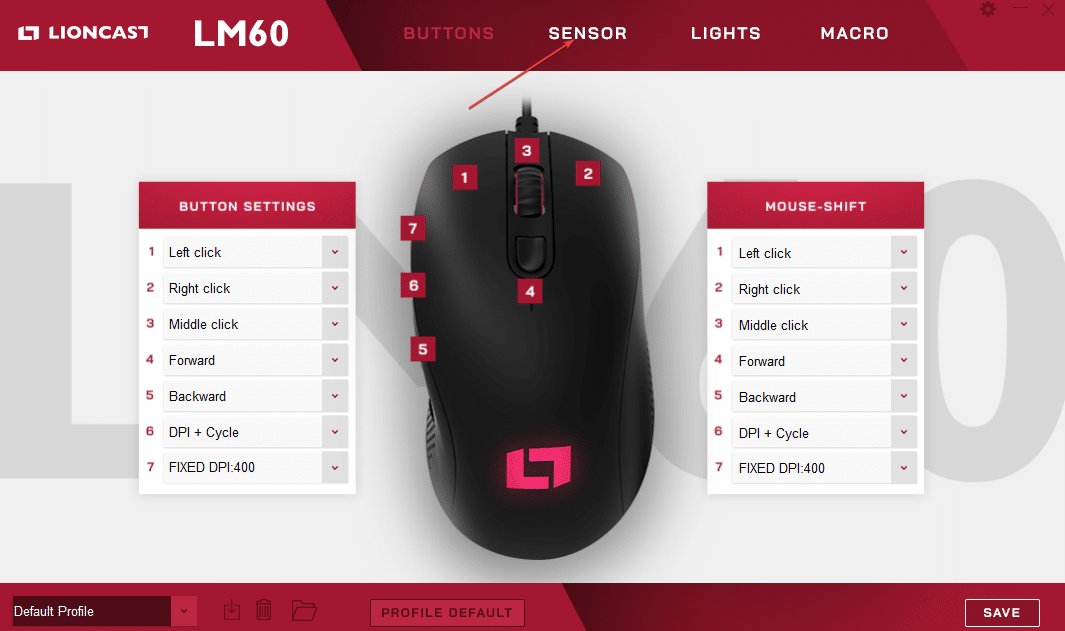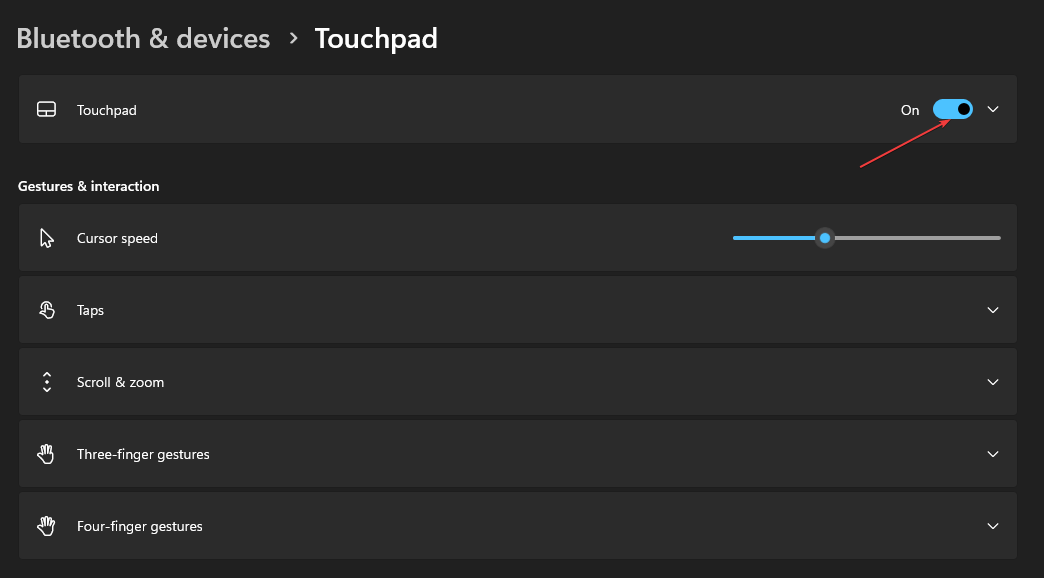- Стрибка миші на пристрої з Windows 10 може бути питанням кількох налаштувань.
- Подібним чином, пропуск миші може бути не обов'язково пов'язаний з апаратною проблемою.
- Тож замість того, щоб замінювати мишу на місці, подивіться, чи працює пристрій на іншому ПК.
- Зверніть увагу, що іноді може заважати і антивірус.

Це програмне забезпечення буде виправляти поширені помилки комп'ютера, захищати вас від втрати файлів, шкідливого програмного забезпечення, відмови обладнання та оптимізувати ваш ПК для максимальної продуктивності. Вирішіть проблеми з ПК та видаліть віруси зараз за 3 простих кроки:
- Завантажте інструмент відновлення ПК Restoro що поставляється із запатентованими технологіями (патент доступний тут).
- Клацніть Почніть сканування знайти проблеми з Windows, які можуть спричинити проблеми з ПК.
- Клацніть Відремонтувати все щоб виправити проблеми, що впливають на безпеку та продуктивність вашого комп’ютера
- Restoro завантажив 0 читачів цього місяця.
Під час роботи на пристрої з Windows 10 неможливість належного використання вашого миша, особливо коли ви залежате від цього, може серйозно вплинути на вашу продуктивність.
І одне неприємне питання стосовно мишей - помітити, що курсор випадково стрибає і не реагує на ваші ходи.
Тож у цій статті про усунення несправностей ми розглянемо кілька простих способів вирішення цієї проблеми.
Як я можу швидко виправити проблеми зі стрибками миші?
- Перевірте наявність апаратних проблем
- Перевірте відповідні драйвери
- Відрегулюйте час затримки сенсорної панелі
- Налаштуйте параметри на панелі керування
- Проскануйте комп’ютер
1. Перевірте наявність апаратних проблем
Перш за все, вам потрібно перевірити, чи не пов’язана апаратна проблема. Можливо, ви вже спробували це, але це перше, що вам слід перевірити. Отже, підключіть мишу до іншого комп’ютера, якщо такий є.
Крім того, якщо ви підключите мишу через несправний порт USB, спробуйте використати інший USB-роз'єм і переконайтеся, що проблема не зникає.
Якщо все працює як слід, то в реальній миші немає нічого поганого; звичайно, інакше просто замініть мишу, і проблема вирішена.
У тому ж рядку, що стосується апаратної проблеми, ця проблема може бути також спричинена електричними перешкодами. Ви можете спробувати відключити всі USB-пристрої від ПК і знову підключити їх.
Однак, якщо ви дійшли висновку, що миша сама відповідальна за цю проблему, перевірте наш список за допомогою найкращі миші для ПК що ви можете отримати прямо зараз.
2. Перевірте відповідні драйвери
- Введіть Диспетчер пристроїв у вікні пошуку на головному екрані та відкрийте програму.
- Перейдіть до Миші та інші вказівні пристрої.
- Клацніть правою кнопкою миші на кожному водій і виберіть Оновлення.
- Також усуньте драйвери, які зараз не використовуються.
- Потім перезапустіть комп’ютер з Windows 10 і перевірте, чи вирішено проблему, коли миша стрибає у Windows 10.
Якщо після оновлення драйвера проблема все ще залишається, спробуйте виконати цю операцію вручну. Поверніться до Диспетчера пристроїв та видаліть драйвер, пов’язаний з мишею.
Потім перейдіть на офіційну веб-сторінку виробника миші та завантажте / встановіть драйвери вручну.
Запустіть сканування системи, щоб виявити потенційні помилки

Завантажте Restoro
Інструмент для ремонту ПК

Клацніть Почніть сканування знайти проблеми з Windows.

Клацніть Відремонтувати все виправити проблеми із запатентованими технологіями.
Запустіть сканування ПК за допомогою інструменту відновлення, щоб знайти помилки, що спричиняють проблеми із безпекою та уповільнення роботи. Після завершення сканування процес відновлення замінить пошкоджені файли новими файлами та компонентами Windows.
Щоб уникнути пошкодження будь-яких системних налаштувань, наша настійна рекомендація - використання спеціального програмного забезпечення як рекомендований нижче для пошуку в Інтернеті та пропонування відповідних драйверів для оновлення старих ті.
Мало того, що програмне забезпечення полегшить вам роботу, але ви також можете використовувати його для подальшого моніторингу основних системних драйверів та процесів для їх відповідної оптимізації та оновлення.

DriverFix
Уникайте проблем з мишею, спричинених застарілими драйверами, та оновлюйте систему найсучаснішими інструментами.
3. Відрегулюйте час затримки сенсорної панелі та вимкніть сенсорну панель
3.1 Відрегулюйте час затримки сенсорної панелі
- Натисніть Win + I гарячі клавіші на вашому комп'ютері.
- Це принесе Налаштування системиs; звідти натисніть на Пристрої.
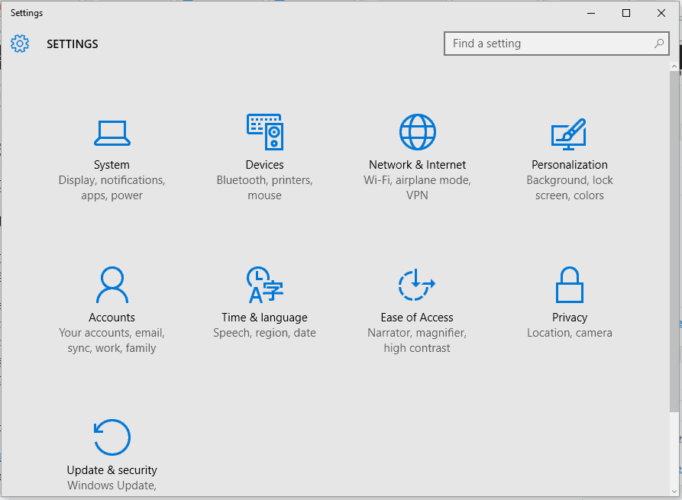
- Далі виберіть Миша та тачпад вкладку.
- Виберіть Тачпад з наступного вікна.
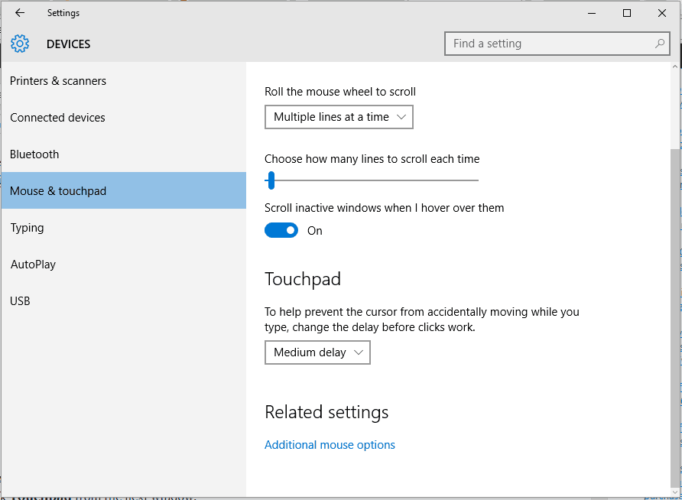
- Змініть час затримки за допомогою випадаючого меню.
- Встановіть затримку на різні значення та протестуйте мишу; якщо випадковий стрибок зникне, це означає, що ви щойно знайшли правильне вирішення проблеми.
3.2 Вимкнути тачпад
- На головному екрані натисніть стрілку, розташовану біля годинника, а потім клацніть правою кнопкою миші на тачпад значок.
- Виберіть Властивість сенсорної панелі а з наступного вікна перейдіть на вкладку, пов’язану з вашою власною сенсорною панеллю.
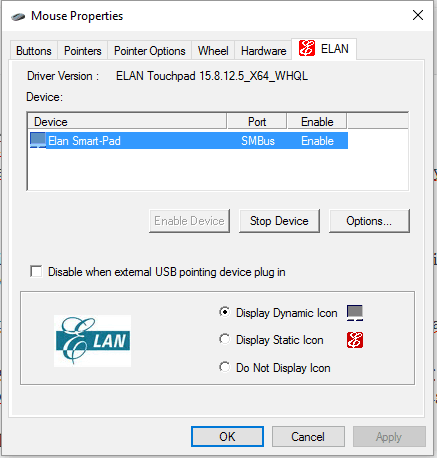
- Натисніть кнопку Зупинити пристрій або поставте прапорець біля пункту Вимкнути при зовнішньому модулі вказівного пристрою USB.
З тих самих причин, що були пояснені під час попереднього рішення щодо усунення несправностей, вам також потрібно спробувати вимкнути тачпад.
Якщо це не допомогло вам вирішити проблему, ми також маємо чудовий гід про те, як уникнути того, щоб сенсорна панель заважала роботі миші.
4. Налаштуйте параметри на панелі керування
- Доступ Панель управління на вашому пристрої.
- Доступ Параметри покажчика і звідти натисніть на Миша.
- Обов’язково зніміть прапорець поруч Підвищення точності вказівника.
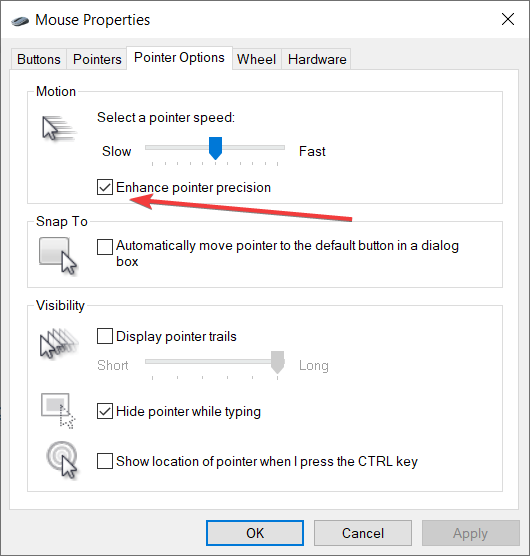
- Застосуйте та збережіть зміни.
Щоб отримати подальші поради щодо вирішення проблем із вказівниками миші, також прочитайте це вичерпна стаття. Це допоможе вам негайно вирішити проблеми з мишею.
5. Проскануйте комп’ютер
- Натисніть кнопку Клавіша Windows + R гарячі клавіші та у полі Виконати введіть msconfig.
- У вікні, що відкриється, перейдіть на Завантаження вкладку.
- Звідти натисніть Безпечне завантаження, що знаходиться під Параметри завантаження.

- Також перевірте Мережа прапорець.
- Клацніть гаразд і потім Подати заявку.
- Перезапустіть пристрій Windows 10.
- Відновіть процес сканування для видалення можливих шкідливих програм.
Шкідливе програмне забезпечення або віруси можуть бути причиною того, що миша стрибає, тому вам потрібно відповідно видалити шкідливу програму.
У цій примітці ось великий перелік найкращих інструментів, якими ви можете назавжди видалити шкідливе програмне забезпечення. Ось так; ось як ви можете вирішити проблему стрибків миші у Windows 10.
Скажіть нам, яке рішення для усунення несправностей вам підходило, використовуючи поле коментарів знизу. Звичайно, будьте поруч і ознайомтеся з нашими підручниками, щоб дізнатись подальші поради та підказки, пов’язані з Windows.
 Проблеми все ще виникають?Виправте їх за допомогою цього інструменту:
Проблеми все ще виникають?Виправте їх за допомогою цього інструменту:
- Завантажте цей інструмент відновлення ПК оцінено Чудово на TrustPilot.com (завантаження починається на цій сторінці).
- Клацніть Почніть сканування знайти проблеми з Windows, які можуть спричинити проблеми з ПК.
- Клацніть Відремонтувати все виправити проблеми із запатентованими технологіями (Ексклюзивна знижка для наших читачів).
Restoro завантажив 0 читачів цього місяця.
![Як почистити коліщатко прокрутки миші [найпростіші методи]](/f/0b45b4c8d36102eb6cd9e77525d2dff8.jpg?width=300&height=460)